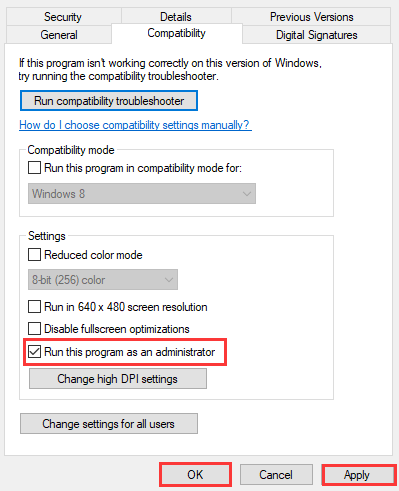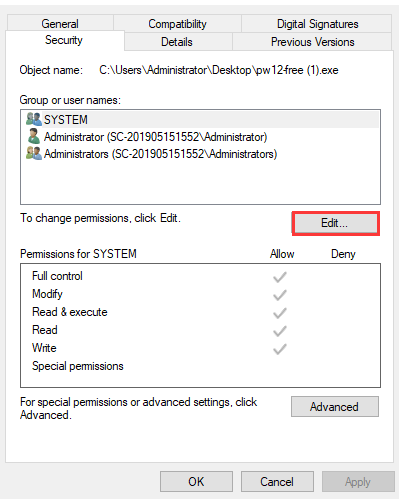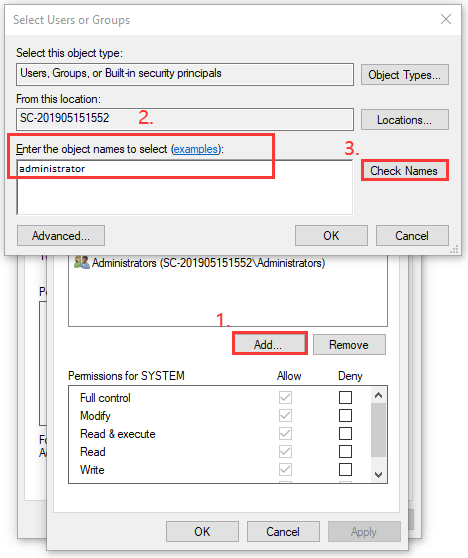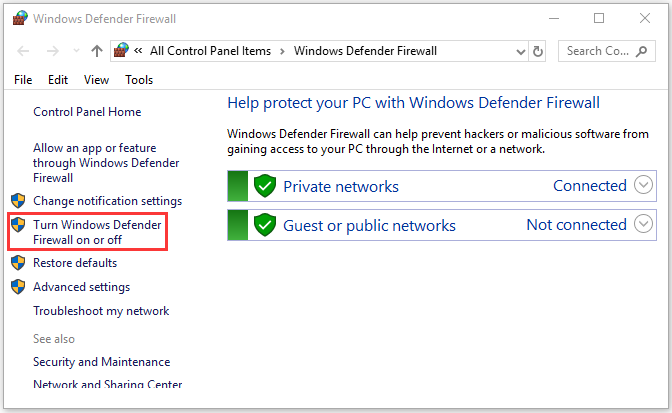Торрент-клиенты помогают любителям бесплатного контента скачивать различные программы, фильмы, игры, музыку и многое другое. Особую популярность среди пользователей завоевал клиент qBittorrent. Он абсолютно бесплатен, хорошо оптимизирован, не является коммерческим. Однако ошибки в qBittorrent тоже присутствуют.
Самая распространенная ошибка – ошибка ввода-вывода в торрент-клиенте qBittorrent.
Поиск причины ошибки вводы вывода
Ошибка ввода/вывода – проблема низкого уровня. Это значит, что ее возникновение обусловлено неисправностью оборудования или слетевшему драйверу. Чаще всего причиной ее возникновения является неисправность Hard Disk Drive. Для его тестирования потребуются сторонние программы, которые сканируют жесткий диск на ошибки.
Если произошла ошибка ввода-вывода для торрента qBittorrent, советуем воспользоваться следующими программами:
- Для Windows – HDTune Pro.
- Для Linux – BadBlocks или SmartMonTools.
Данные программы определят, есть ли на жестком диске битые секторы. Чтобы узнать устранена проблема или нет загрузите несколько больших файлов на раздел, которым пользуетесь постоянно. Если ошибка ввода/вывода не исчезла, то попробуйте выбрать другой раздел диска (если не помогло – проблема не в диске), а если пропала – это значит повреждена только часть диска и ее надо исключить из работы программным путем.
Решение проблемы программным путем
Решение ошибки ввода-вывода qBittorrent программным путем:
Ошибка ввода/вывода в Windows.
В каждом Виндовс присутствует утилита «chkdisk», которая может помочь нам на данном этапе. Для ее запуска необходимо запустить командную строку под администратором.
- Для этого в меню «Пуск» выберите «Все программы», затем «Стандартные» или «Служебные», далее правой кнопкой мышки по «Командная строка» и «Запустить от имени администратора».
- В появившемся окне следует ввести следующую строку: chkdsk d: /f /r (если у вас есть такой раздел) и нажмите Enter.
- Затем chkdsk с: /f /r.
- После проделанной процедуры потребуется перезагрузка системы. В результате ошибка ввода/вывода qBittorrent должна исчезнуть.
Решение ошибки ввода-вывода в Linux.
В Линукс для составления списка поврежденных секторов потребуется программа BadBlocks. Для проверки разделов запустите «Терминал» (Ctrl + Alt + T) и введите следующие команды:
- sudo badblocks -v /dev/hda1 > ~/badblocks.list (где /dev/hda1 – раздел, который необходимо проверить).
- Далее следует запустить fsck и передать в нее список поврежденных секторов жесткого диска: sudo fsck -t ext4 -l ~/badblocks.list /dev/hda1
- При работе fsck, утилита будет запрашивать от пользователя выполнить какое-либо действие. Внимательно изучая и выбирая правильное действие вы избавитесь от ошибки ввода-вывода qBittorrent.
Решение ошибки ввода-вывода для торрента qBittorrent требует некоторое время и терпение. Но это того стоит, чтобы наслаждаться в дальнейшем любимым фильмом, сериалом, музыкой или игрой.
На чтение 4 мин Просмотров 3.9к. Опубликовано
qBittorrent – это бесплатный кроссплатформенный клиент BitTorrent с открытым исходным кодом, альтернатива µTorrent. Он написан на C ++ на основе набора инструментов Qt и разработан добровольцами. Однако несколько пользователей сообщают, что они получают сообщение « Произошла ошибка ввода-вывода» или «Ошибка ввода-вывода: отказано в разрешении ». Эта ошибка остановит загрузку, и вам нужно будет запустить/остановить ее снова вручную.
Содержание
- Что вызывает ошибку ввода/вывода для qBittorrent?
- Метод 1: Запуск qBittorrent от имени администратора
- Метод 2: отключение Защитника Windows в Windows 10
- Метод 3: Добавить пользователя
Что вызывает ошибку ввода/вывода для qBittorrent?
Мы исследовали эту конкретную проблему, просмотрев различные отчеты пользователей и стратегии восстановления, которые обычно использовались для поиска и устранения неисправностей. проблема пользователей, оказавшихся в аналогичной ситуации. На основании наших исследований известно, что существует несколько различных сценариев, вызывающих это конкретное сообщение об ошибке:
- Нет разрешения для пользовательского места загрузки – есть вероятность, что проблема вызвана случаем разрешения доступа. Если место загрузки изменено со значения по умолчанию на другое, то qBittorrent может потребоваться разрешение на чтение и запись в этом месте. Несколько пользователей, оказавшихся в аналогичной ситуации, сообщили, что им удалось решить эту проблему, запустив приложение от имени администратора или сохранив расположение по умолчанию для загрузки.
- Защитник Windows вмешивается . Другой возможный случай, когда возникает эта ошибка, – это когда ваша Windows использует систему безопасности Защитника Windows для обеспечения безопасности вашей системы. Поскольку система безопасности останавливает любые ненадежные или вредоносные файлы, вполне возможно, что она может помешать вашим торрент-файлам и заставить их перестать работать.
Может быть много других неизвестных причин для ошибок ввода-вывода на qBittorrent, вызванных другими программами или устройствами. Но наиболее часто возникающие проблемы, связанные с самим собой и уже решенные, упомянуты ниже.
Метод 1: Запуск qBittorrent от имени администратора
Как сообщили некоторые пользователи, открытие qBittorrent путем выбора опции «Запуск от имени администратора» потенциально может решить проблему автоматически. Потому что, когда вы запускаете любое приложение с командой «Запуск от имени администратора», вы позволяете своей системе принять, что программа может безопасно запускать любую из административных команд. Это также помогает qBittorrent с разрешениями, необходимыми для доступа к другому месту в хранилище. Чтобы открыть qBittorrent от имени администратора, выполните следующие действия:
- Найдите qBittorrent в меню «Пуск» (нажмите Windows + S, чтобы открыть панель поиска. ).
- Щелкните правой кнопкой мыши qBittorrent и выберите Запуск от имени администратора
- Подтвердите предупреждение пользовательского элемента управления как« Да ».
- Теперь проверьте, появляется ли у вас какая-либо ошибка ввода-вывода .
Метод 2: отключение Защитника Windows в Windows 10
Некоторые затронутые пользователи, обновившие свои окна от более старой версии до Windows 10, смогли решить свою проблему, отключив Защитник Windows и установив сторонний антивирус. А отключение Защитника Windows в Windows 10 отличается от того, что вам пришлось бы делать в Windows 7, 8 или 8.1. Вы можете отключить его двумя разными способами; один – временное отключение, а другой – постоянное отключение Защитника Windows.
Временный метод будет использовать обычное меню «Пуск» , в котором Windows повторно включит Защитник Windows в течение нескольких дней. постоянный метод будет в редакторе реестра вашего компьютера. Мы собираемся сделать постоянный nent и установите сторонний антивирус, который может заменить работу Защитника Windows.
- Откройте Run , выполнив поиск или нажав ( Windows + R ) на клавиатуре.
- Затем введите « regedit » в текстовое поле и Enter
- Найдите WinDefend в редакторе реестра в следующем каталоге:
HKEY_LOCAL_MACHINE System CurrentContolSet Services WinDefend
- Затем щелкните правой кнопкой мыши значок « Start »и выберите
- Здесь вам нужно изменить Value data на «4»
- Это отключит Защитник Windows навсегда, если вы снова не включите его в редакторе реестра. Теперь запустите клиент qBittorrent и посмотрите, решена ли проблема с разрешениями.
Метод 3: Добавить пользователя
В некоторых случаях настройки безопасности приложения может препятствовать доступу к нему в вашей учетной записи. Поэтому на этом этапе мы добавим пользователя из настроек безопасности. Для этого:
- Щелкните правой кнопкой мыши по папке QBitTorrent и выберите
- Нажмите перейдите на вкладку «Безопасность» , а затем нажмите
- Нажмите « Добавить » и затем введите имя пользователя вашей учетной записи, которую вы используете в настоящее время.
- Нажмите кнопку «Проверить» и добавьте эту учетную запись.
- Убедитесь, что это решит вашу проблему.
Торрент-клиенты — настоящее спасение для любителей бесплатного контента. Блокировки файлообменников затрагивают интересы всё большего числа людей. В такой ситуации протокол BitTorrent становится «спасением утопающих» — каждый желающий может получить сериал или программу от тех, кому небезразлична свобода в интернете.
Решение ошибки ввода-вывода в qBitTorrent.
Один из популярных torrent-клиентов — программа qBitTorrent. Она пользуется спросом среди пользователей Linux и Windows, поскольку бесплатна и неплохо оптимизирована для работы. Плюсом приложения является и его свободность. Это означает, что ПО является некоммерческим и может использоваться для любых нужд.
Самые распространённые клиенты сетей P2P, например мюТоррент и BitTorrent, понемногу теряют доверие пользователей. Люди ищут новые решения. В итоге риск встретиться с проблемами при переходе на новое ПО достаточно велик. Распространённой ошибкой qBitTorrent является ошибка ввода-вывода.
Что это за проблема?
К проблемам обмена информацией следует относиться с осторожностью. Они часто носят низкоуровневый характер — то есть зависят от драйверов или оборудования. Для начала проанализируйте:
- Когда возникла неполадка — при загрузке файла или в другое время?
- Когда она появилась — сразу после установки клиента или спустя время?
- Есть какие-то сообщения от программы, кроме «ошибка ввода/вывода»?
Скорее всего, источником ошибки в qBitTorrent стал неисправный жёсткий диск. Проверить это несложно — примените сторонние программы сканирования дисков на ошибки. Их без труда можно найти в интернете, многие являются бесплатными и обладают простым и понятным интерфейсом. Вам следует определить, есть ли на HDD или SSD «битые» секторы.
В большинстве ПО такого рода неисправные секторы будут закрашены чёрным или красным цветом. Хорошо, если приложение покажет, какие именно файлы находятся на повреждённом участке дискового пространства. Исправить ошибку торрента можно попытаться, переместив торрент-файл на другой логический раздел или внешний носитель.
- Если вы работаете в Windows — можете воспользоваться для проверки бесплатной утилитой HDTune Pro.
- Если предпочитаете Linux — вам поможет badblocks или smartmontools.
Попробуйте загрузить несколько больших файлов на системный раздел жёсткого диска. Это поможет точно определить характер проблемы. Если ваша система работает стабильно, а ошибка ввода/вывода всё равно возникает — возможно, дело не в диске. Если же ошибка больше не даёт о себе знать – повреждена только часть физического накопителя, и её надо изолировать программным путём.
«Изолирование» участка диска
Как давно вы используете накопитель HDD? Если комплектующие компьютера не менялись длительный срок, находились под постоянной нагрузкой или перепадами температур, подвергались физическому воздействию — жёсткий диск пострадает одним из первых. Если есть ошибка ввода/вывода, возможно, он начал «сыпаться», то есть терять свойства к хранению информации. Чтобы убедиться в этом наверняка, можно разве что разобрать носитель — но и так вы не поймёте всё до конца.
В Windows
В Windows можно «поработать» с диском штатными средствами. Любая ОС этого семейства содержит утилиту chkdisk. Чтобы воспользоваться ей запустите Командную строку с правами Администратора. Перейдите по адресу:
Меню «Пуск» — Все программы — Стандартные — Правый клик по «Командная строка» — Запустить от имени администратора.
Введите инструкцию:
chkdsk d: /f /r
Повторите то же самое, только для системного раздела:
chkdsk c: /f /r
Лучше выполнять команды именно в таком порядке — после второго шага будет нужна перезагрузка.
Ошибка торрента не исчезла? Вы всё равно получите ценные сведения. Если на диске есть важные данные — они помогут мастеру восстановить HDD.
В Linux
Составим список повреждённых секторов с помощью программы badblocks. Запустите «Терминал» (Ctrl + Alt + T). Введите:
sudo badblocks -v /dev/hda1 > ~/badblocks.list
Здесь «/dev/hda1» — это проверяемый раздел диска. Проверку желательно выполнять, когда другие пользователи не вошли в систему. Запустите утилиту fsck и передайте ей список битых секторов. В Линукс это делается так:
sudo fsck -t ext4 -l ~/badblocks.list /dev/hda1
В команде описан тип файловой системы, а также сам раздел диска. Утилита должна вывести активный статус проверки ФС. При работе она попросит подтвердить то или иное своё действие. Внимательно ознакомьтесь с выводом и выберите правильный вариант. Если всё было сделано как надо, вы больше не увидите ошибку ввода/вывода на своём компьютере. Не забывайте резервировать данные, чтобы избежать их утери в подобных случаях.
Другие варианты решения
- Попробуйте сменить торрент-клиент. Можем предложить вам ktorrent или стандартный для Ubuntu — Transmission.
Если ошибка повторится — ищите выгоду: вы можете узнать о ней больше благодаря отчётам. Если ошибки нет — проблема также может быть не в накопителе, а в багах самой программы или вашей ОС.
- Попробуйте профессиональную программу Victoria для работы с дисками. Она хорошо зарекомендовала себя в работе с повреждёнными накопителями. Ей активно пользуются в сервисных центрах и крупных компаниях.
- В Linux файловая система блокирует те битые сектора, которые известны ей на момент установки системы. Может, стоит попробовать переустановить ОС?
- Если у вас на диске установлены две ОС (допустим, Windows и Linux) — проверьте работу куБитТоррент во второй системе.
Выводы
Мы обсудили основные проблемы, о которых говорит ошибка ввода-вывода в торрент-клиенте qBitTorrent. Как видите, это действительно тревожное сообщение. Но не стоит расстраиваться — решение есть, и чаще всего оно не очень сложное.
Эта статья помогла вам? Поделитесь публикацией со знакомыми, чтобы и они могли бороться с неполадками популярных торрент-программ.
-
Home
-
Clone Disk
- How to Fix QBitTorrent I/O Error [Ultimate Guide]
By Ariel | Follow |
Last Updated
Are you troubled by the QBitTorrent I/O error? According to many user reports, the I/O error QBitTorrent appears again and again when starting it. If you are also struggling to get rid of the error, this post of MiniTool is what you need.
What Causes QBitTorrent I/O Error
QBitTorrent is a free open-source qBitTorrent client that is an alternative to uTorrent. It is based on the Qt toolkit and developed by volunteers. Some users reported that they are always troubled by the QBitTorrent I/O error.
After investigating many user reports and posts, there are 2 scenarios that can cause the QBitTorrent IO error. The first cause is limited permission access. If there is no permission for a custom download location, then QBitTorrent can’t find the download location. The other one is your Windows Defender that may interfere with the torrent client and cause QBitTorrent.
How to Fix QBitTorrent I/O Error
Here we explore 3 effective troubleshooting methods based on the causes. Now, let’s see how to fix the I/O error QBitTorrent.
Fix 1. Run QBitTorrent as an Administrator
Some users reported that they fixed the torrent I/O error just simply by running QBitTorrent as an administrator. By doing so, the QBitTorrent will run with enough permission access. Here is a simple guide for you.
Step 1. Right-click the QBitTorrent shortcut on your desktop and select Properties.
Step 2. Navigate to the Compatibility tab, and then tick the checkbox next to Run this program as an administrator and click on OK and Apply buttons to save the changes.
Tip: Alternatively, you can right-click the QBitTorrent shortcut and select Run as administrator from the context menu. But you need to repeat this step each time you launch the program.
Now, relaunch the application and check to see if the QBitTorrent IO error still persists.
Fix 2. Add a Use from the QBitTorrent Properties
If the security settings of this program prevent it from being accessed on your account, you may encounter the QBitTorrent I/O error. In this case, you can add a user from its security settings. To do so, follow the steps below:
Step 1. Right-click on the QBitTorrent shortcut and select Properties.
Step 2. Navigate to the Security tab and click on the Edit button.
Step 3. Click on the Add button and type the username of your current account, and then click on the Check names button to add this account. Here we take the administrator for example.
Step 4. Click on the OK button to save the changes.
After that, you can restart the program and check to see if the I/O error torrent is resolved or not.
Fix 3. Disable the Windows Defender Temporarily
As mentioned above, Windows Defender is also responsible for the QBitTorrent errored issue. To fix the issue, you can try disabling your Windows Defender temporarily. Here’s how to do that:
Step 1. Type firewall in the search box and select Windows Defender Firewall from the best match.
Tip: Also, you can consider disabling Windows Defender permanently through Registry Editor if you have installed third-party antivirus software. Read this post to know more detailed steps.
Step 2. Click on Turn Windows Defender Firewall on or off on the left side.
Step 3. Tick the checkbox next to Turn off Windows Defender Firewall (not recommended) and click on OK to save the changes.
Now, launch the client and check if the QBitTorrent I/O error still persists.
About The Author
Position: Columnist
Ariel has been working as a highly professional computer-relevant technology editor at MiniTool for many years. She has a strong passion for researching all knowledge related to the computer’s disk, partition, and Windows OS. Up till now, she has finished thousands of articles covering a broad range of topics and helped lots of users fix various problems. She focuses on the fields of disk management, OS backup, and PDF editing and provides her readers with insightful and informative content.
Вы боретесь с ошибкой ввода-вывода Qbittorrent? Многие пользователи сообщали, что они снова и снова сталкивались с ошибками Qbittorrent при его запуске. Если вы пытаетесь устранить ошибку, эта статья поможет вам это сделать. Мы предлагаем вам идеальное руководство, которое поможет вам исправить ошибку ввода-вывода для Qbittorrent в Windows 10.
Оглавление
Qbittorrent — это программное обеспечение с открытым исходным кодом, разработанное добровольцами в свободное время. Его можно рассматривать как программную альтернативу или доработанную версию µTorrent. Эта программная платформа C++ доступна бесплатно и использует набор инструментов Qt 5 и библиотеку libtorrent-raster bar. Это клиентское приложение поставляется с полным набором функций. Они есть:
- Хорошо интегрированная поисковая система
- Нет рекламы
- Получите доступ ко всем расширениям BitTorrent, таким как магнитные ссылки, DHT, одноранговый обмен, полное шифрование и т. д.
- Наличие планировщика пропускной способности
- Поддержка расширенных фильтров загрузки
- Удаленное управление через веб-интерфейс пользователя
- Приложение работает на всех платформах
- Доступно более чем на 70 языках и так далее.
Любые приложения склонны вызывать ошибку, поскольку они неизбежны. Ошибка ввода-вывода Qbittorrent останавливает загрузку, а затем требует, чтобы вы запускали и останавливали ее снова вручную.
Что вызывает ошибку Qbittorrent?
Сценарий, который вызывает эту проблему, перечислены ниже:
-
Доступ без разрешений: когда место загрузки изменено со стандартного на пользовательское, Qbittorrent требует разрешения для внесения изменений, таких как чтение и запись в этом конкретном месте. Эту проблему можно решить, если вы запустите приложение Qbittorrent в режиме администратора или сохраните местоположение для загрузки по умолчанию.
-
Вмешательство Защитника Windows: Защитник Windows — это программа, которая обеспечивает безопасность вашей системы. Следовательно, он ограничивает загрузку любых вредоносных файлов, которые, возможно, могут быть причиной затруднения загрузки торрента.
-
Сторонний антивирус: как и Защитник Windows, он также блокирует неизвестные источники загрузки.
-
Несовместимый процесс: хотя программное обеспечение Qbittorrent хорошо работает с другими, иногда также возможно, что они сталкиваются с проблемами совместимости с другими приложениями. Следовательно, рекомендуется закрыть все фоновые приложения, которые вас интересуют.
Может быть много других неизвестных источников, которые вызывают ошибку ввода-вывода для Qbittorrent, но все доступные потенциальные исправления собраны и упомянуты ниже. Отработайте каждый метод, пока не получите решение.
Метод 1: основные шаги по устранению неполадок
Ниже приведены несколько основных шагов по устранению неполадок, чтобы исправить ошибку:
- Первый и основной шаг, который вам нужно сделать, это изменить расположение папки загрузки и снова загрузить файл. Этот способ настоятельно рекомендуется, если вы только что столкнулись с ошибкой.
- Если ошибка все еще сохраняется, удалите все ненужные или лишние торрент-файлы и посмотрите, решена ли проблема.
- Рекомендуется уменьшить скорость загрузки, так как это может снизить вероятность возникновения ошибки ввода-вывода для Qbittorrent.
- Попробуйте переключиться на 65-битную версию Qbittorrent 4.0.2 и проверьте, устранена ли ошибка.
Способ 2: Запустите Qbittorrent от имени администратора
Запуск Qbittorrent в режиме администратора позволяет программе получать доступ к различным местам для хранения данных. Это безопасно и может решить проблему с ошибкой Qbittorrent. Чтобы запустить приложение в административном режиме, выполните шаги, указанные ниже.
1. Щелкните правой кнопкой мыши приложение qbittorrent и выберите «Свойства».
2. В окне свойств qbittorrent перейдите на вкладку «Совместимость» и включите параметр «Запускать эту программу от имени администратора» в разделе «Настройки».
3. Теперь выберите «Применить» и нажмите «ОК», чтобы завершить изменения.
4. После этого перезапустите программу QBittorent и посмотрите, устранена ли ошибка ввода-вывода Qbittorrent.
Способ 3: отключить брандмауэр Защитника Windows (не рекомендуется)
Программное обеспечение брандмауэра обеспечивает защиту и защищает вашу систему от любых вредоносных угроз и взлома. Однако этот брандмауэр Защитника Windows беспокоит вас чрезмерной защитой. Это, в свою очередь, ограничивает бесперебойную работу некоторых приложений. В этом случае он может столкнуться с ошибкой ввода-вывода Qbittorrent. Следовательно, временное отключение брандмауэра Защитника Windows поможет вам решить проблему. Прочтите наше руководство о том, как отключить брандмауэр Windows 10, чтобы сделать то же самое.
Способ 4: добавить пользователя в свойствах Qbittorrent
Иногда Qbittorrent может ограничить доступ из вашей текущей учетной записи системного пользователя в целях безопасности. В этом случае добавьте нового пользователя через свойства Qbittorrent, чтобы устранить ошибку ввода-вывода для Qbittorrent. Для этого выполните шаги, подробно описанные ниже.
1. Щелкните правой кнопкой мыши приложение qbittorrent и выберите «Свойства».
2. Перейдите на вкладку «Безопасность» и нажмите кнопку «Изменить», как показано на рисунке.
3. Во всплывающем окне «Разрешения для qbittorrent» нажмите кнопку «Добавить», чтобы добавить нового пользователя.
4. Теперь введите новое имя пользователя в разделе «Введите имена объектов для выбора» и нажмите кнопку «Проверить имена».
5. В окне «Имя не найдено» нажмите «ОК», чтобы добавить эту новую учетную запись.
6. После этого перезагрузите компьютер. Используйте эту новую учетную запись и запустите приложение Qbittorrent.
Способ 5: отключить стороннее антивирусное программное обеспечение (если применимо)
Антивирусы могут конфликтовать со многими сторонними приложениями в целях безопасности. Это, в свою очередь, может заблокировать приложение qbittorrent от определенных действий и действий. Следовательно, временно отключите любой сторонний антивирус.
Если у вас есть Avast, McAfee, Bitdefender или Norton, прочитайте наше руководство «Как временно отключить антивирус в Windows 10», чтобы сделать то же самое. После этого запустите приложение qbittorrent и проверьте, можете ли вы загружать файлы без перерыва.
Способ 6: выполнить чистую загрузку
Это нормально, когда сторонние приложения вмешиваются и создают конфликтную атмосферу в Windows. Этот метод устранения неполадок может сработать в вашу пользу и найти виновника, если какая-либо другая сторонняя программа стоит за помехой. Прочитайте наше руководство «Как выполнить чистую загрузку в Windows 10», чтобы сделать то же самое. Перезагрузите компьютер, чтобы изменения вступили в силу. После этого проверьте, исправлена ли ошибка ввода-вывода Qbittorrent.
Способ 7: выполнить восстановление системы
Иногда, когда вы обновляете систему до ее последней версии, начинают возникать определенные проблемы. Чтобы исправить ошибку ввода-вывода Qbittorrent, выполнение восстановления системы может помочь вам избавиться от проблемы. Прочтите наше руководство о том, как выполнить восстановление системы.
Способ 8: переключить дисковый кеш
Кэши — это компоненты, которые хранят данные для более быстрого обслуживания запросов пользователей в будущем. Но избыточное накопление этих кешей создает проблемы. В этом случае причиной ошибки может быть дисковый кеш приложения qbittorrent. Поэтому выключите и включите дисковый кеш один раз. Для этого следуйте инструкциям, приведенным ниже.
1. Щелкните правой кнопкой мыши приложение qBitorrent и выберите Открыть, чтобы запустить его.
2. В окнах qBitorrent щелкните значок шестеренки настроек, как показано на рисунке.
3. Перейдите на вкладку «Дополнительно». Затем снимите флажки «Кэш диска» и «Включить кэш ОС».
Примечание. Опция дискового кэша недоступна, если вы используете текущую версию qbitorrent.
4. Теперь перезапустите приложение и посмотрите, устранена ли ошибка. Если нет, повторите шаги 1–4 еще раз, но включите параметры «Кэш диска» и «Включить кэш ОС». Затем проверьте, устранена ли ошибка ввода-вывода Qbittorrent.
Способ 9: переустановите Qbittorrent
Если ни один из вышеупомянутых методов не сработал, тогда последний вариант, который у вас есть, — это удалить и переустановить приложение qbittorrent в вашей системе. Чтобы сделать это, выполните шаги, указанные ниже.
1. Нажмите одновременно клавиши Windows + R, чтобы открыть диалоговое окно «Выполнить».
2. Введите appwiz.cpl и нажмите клавишу Enter, чтобы открыть «Программы и компоненты».
3. На странице «Программы и компоненты» щелкните правой кнопкой мыши приложение qBitorrent и выберите «Удалить».
4. После удаления перейдите на официальный сайт Qbittorent и нажмите «Загрузить», как показано на рисунке, чтобы загрузить файл установщика.
5. Запустите установочный файл установщика. Затем выберите нужный язык и нажмите OK, чтобы продолжить.
6. Нажмите Далее, чтобы начать процесс установки.
8. Установите флажок Я принимаю условия лицензионного соглашения и нажмите кнопку Далее, чтобы продолжить установку.
9. Включите все компоненты, которые вы хотите установить, и нажмите кнопку Далее.
10. Нажмите кнопку Обзор, чтобы при необходимости изменить местоположение папки назначения, а затем нажмите кнопку Установить.
11. Нажмите Готово, чтобы завершить процесс установки qbittorrent.
12. Наконец, выберите «Я согласен» во всплывающем окне «Официальное уведомление».
13. После переустановки приложения запустите его. Проверьте, устранена ли ошибка.
Часто задаваемые вопросы (FAQ)
Q1. Каково требование qbittorrent в Windows?
Ответ Qbittorrent поддерживается в Windows 7, 8, 10 и 11. Установщики qbitorrent могут быть запущены в 32-битных и 64-битных процессорах.
Q2. Законно ли использовать qbittorrent?
Ответ Qbittorrent — это программа для P2P. Хотя приложение является законным, загрузка контента с ограниченным доступом через это программное обеспечение считается незаконной. Тем не менее, это полностью зависит от законов каждой страны.
***
Мы надеемся, что это руководство было полезным, и вы смогли узнать, как исправить ошибку ввода-вывода qbittorrent в Windows 10. Сообщите нам, какой метод сработал для вас. Пожалуйста, не стесняйтесь оставлять свои вопросы или предложения через раздел комментариев, указанный ниже.

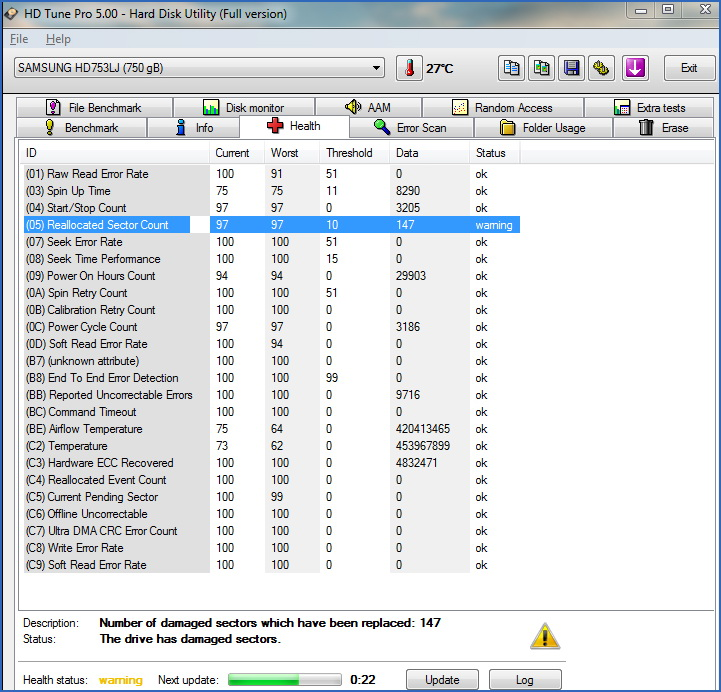
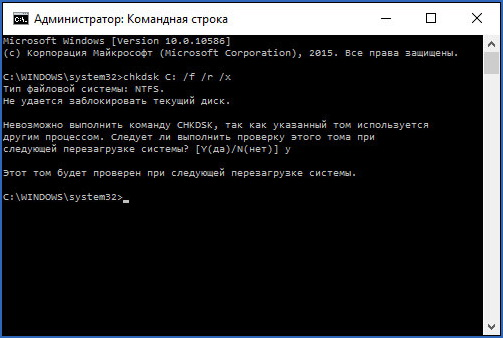






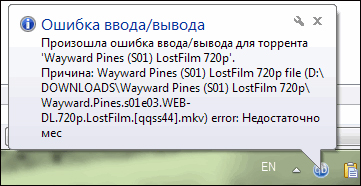
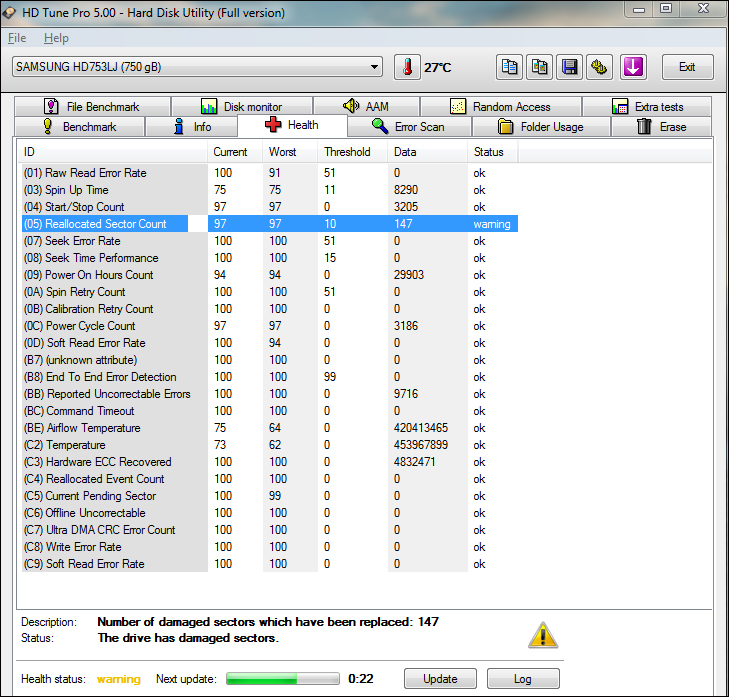
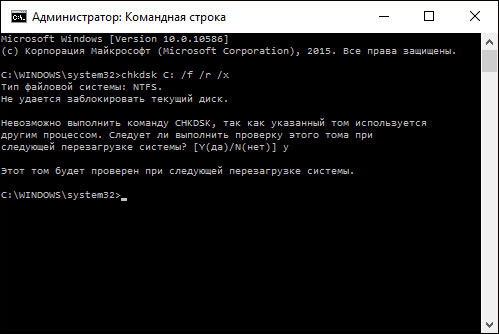
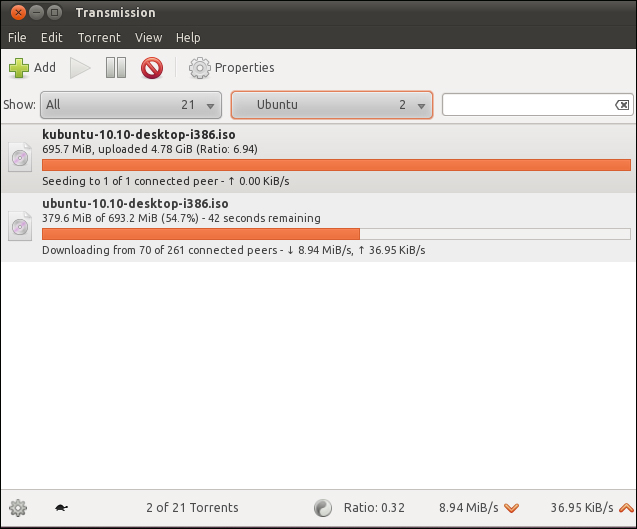 Если ошибка повторится — ищите выгоду: вы можете узнать о ней больше благодаря отчётам. Если ошибки нет — проблема также может быть не в накопителе, а в багах самой программы или вашей ОС.
Если ошибка повторится — ищите выгоду: вы можете узнать о ней больше благодаря отчётам. Если ошибки нет — проблема также может быть не в накопителе, а в багах самой программы или вашей ОС.